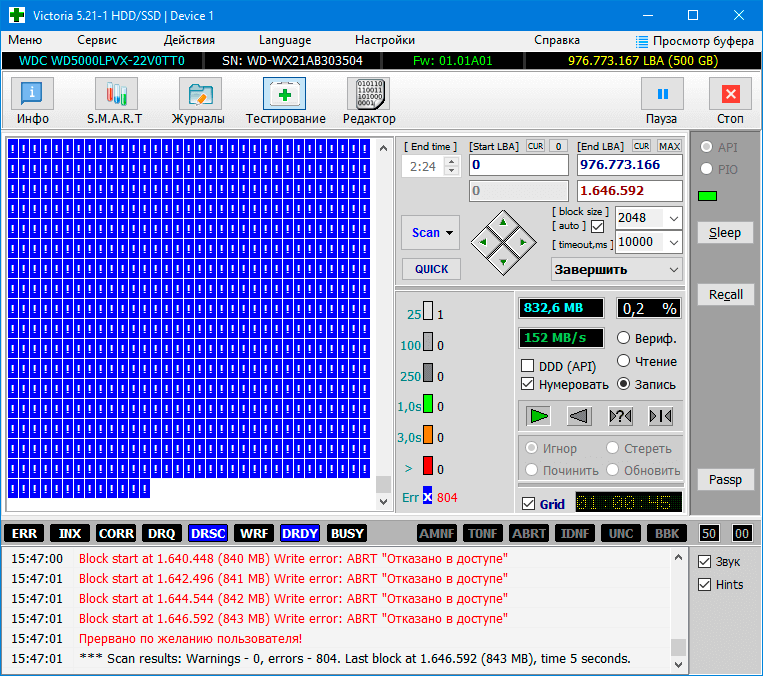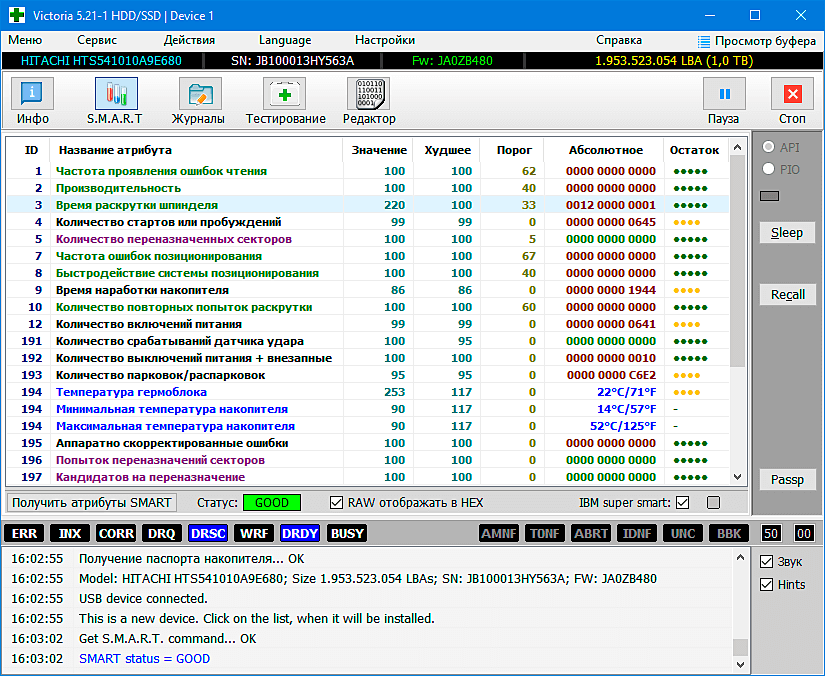Вопрос #0
Q1: В новой версии программы невозможно получить SMART на внешнем USB-накопителе, более ранняя работает нормально. Почему?
Q2: При попытке получить паспорт/SMART на внешнем USB-накопителе программа дико тормозит или виснет.
Q3: На дополнительном SATA-контроллере перестал отображаться паспорт и SMART.
A: Разница в снятой галке «Настройки» -> «API» — > «использовать 12-байтные SCSI-команды».
Дело в том, что некоторые устаревшие USB-мосты не умеют работать с современными 16-байтными командами. Иногда они от 16-байтных команд подвисают. Бывает и обратная несовместимость. Попробуйте оба варианта и выберите работоспособный.
В случае с SATA/RAID контроллером нужно поставить 16-байтный режим.
Также обратите внимание на ответ #22.
Вопрос #1
Q: Мой винчестер стал плохо работать. При открытии некоторых файлов компьютер тормозит, а из диска слышится странный скребущий звук. Но поскольку, информацию терять нельзя, я хочу попробовать починить его своими силами, вылечив дефектные секторы с помощью программы Victoria…
A: Это очень опасное и недопустимое решение, если на умирающем винчестере имеется важная информация! Ремонт путем лечения дефектов — это фактически, один из способов записи на накопитель. При этом информация может быть сильно повреждена. Но даже чтение с накопителя, имеющего проблемы — очень опасно тем, что неизвестен точный диагноз проблемы. Например, у винчестера может быть царапина на диске, которая при контакте с читающей головкой — быстро выведет её из строя. Поэтому, первое, что нужно сделать при подозрении на неисправность накопителя с ценной информацией — немедленно выключить его, и обратиться к специалисту по восстановлению данных. И это должен быть не компьютерщик, а именно специалист по восстановлению информации, имеющий опыт и специальные инструментальные средства для безопасного чтения повреждённых накопителей.
Ну а уже после восстановления данных — можно попробовать этот накопитель отремонтировать.
Вопрос #2
Q: Подскажите, где что выбрать, и какие галочки проставить, чтобы проверить свежекупленный жесткий диск? Запутался в режимах и настройках)
A: Вот самый простой вариант:
Винчестер лучше всего тестировать не-форматированным, т.е. без создания на нём каких-либо разделов.
- Подключите новый накопитель к компьютеру стандартным способом. Если он внутренний, то возможно, потребуется перезагрузка.
- Зайдите в Windows под учётной записью администратора.
- Запустите программу Victoria 5.xx.
- Выберите в главном меню язык, который Вы понимаете лучше всего.
- Убедитесь, что в правом верхнем углу выбран режим API. Элемент выбора может быть неактивным, если система Windows x64. Это нормально.
- При этом Вы увидите список всех накопителей, присутствующих в компьютере. Среди них будет и тестируемый диск.
- Щёлкните мышкой по нему.
- Перейдите на вкладку «Тестирование» и нажмите кнопку «Scan».
- Дождитесь окончания проверки (она может длиться от 2 минут для скоростных SSD, до часа и более, если это HDD).
Если программа обнаружит ошибки тестируемого накопителя, она о них сообщит в логе, в нижней части окна.
Со временем Вы освоите программу и научитесь использовать её более эффективно, исследуя параметры различных накопителей.
Вопрос #3
Q: Хочу стереть винчестер, для этого запускаю тест записи через API. Но программа выдаёт множество ошибок «ABRT» и все блоки — синие, как на рисунке. Чтение — нормальное, винчестер абсолютно исправный. Как быть?
A: Скорей всего программа запущена под Windows 7 или выше. Эти системы, в отличие от XP, имеют повышенные критерии безопасности, и не дают производить запись на диск, имеющий логические разделы. Однако, решение существует. Необходимо дезактивировать на диске главную загрузочную запись, после чего полное стирание винчестера станет возможным. Для дезактивации всех разделов достаточно обнулить 0-й сектор накопителя:
- Откройте вкладку «Редактор» и нажмите кнопку «MBR OFF«. После этого диск надо переопределить в системе:
- Если накопитель с интерфейсом USB — выньте его провод и снова вставьте в USB-порт.
- Если накопитель внутренний, то в диспетчере устройств Windows отключите его, и сразу же снова включите. Если компьютер попросит перезагрузку — то придется её выполнить.
- Выберите в программе «Victoria» данный накопитель.
- Запись должна заработать.
Вопрос #4
Q: Можно ли заставить работать ПО Виктория в режиме PIO (через драйвер porttalk) в WinPE (BartPE)? Porttalk мне запустить удалось (о чем можно узнать, запустив allowio.exe). Файл с драйвером лежит при этом в i386system32drivers. Однако Виктория при запуске пишет, что не смогла скопировать драйвер и будет работать только в режиме API.
A: Да. Нужно открыть ini-файл программы, и в секции [setup] найти и установить параметр: Autoinstalldriver=0
После чего перезапустить программу. Это запретит копирование драйвера при каждом запуске.
Вопрос #5
Q: Я занимаюсь профессиональной работой с накопителями. Какой SATA-контроллер идеально подходит для режима PIO и обеспечивает наибольшую скорость?
A: Любой модели, фирмы NVidia. Это стандартные SATA-контроллеры, встроенные в чипсет материнской платы на чипсете NVidia. И скорость в PIO у них наибольшая.
Вопрос #6
Q: В режиме API, под Windows 7…10 — не работает лечение дефектов методом «Remap» на HDD. В лог выводится сообщение «try Remap…Error«. Однако, в режиме PIO на другом компьютере дефекты нормально были исправлены.
A 1: Вам нужно ознакомиться с ответом на вопрос #3. Дело в том, что Windows 7 и выше — чрезмерно заботятся о безопасности, и запрещают запись на винчестеры, имеющие логические разделы (даже если эти разделы скрыты). А поскольку, ремап — это, фактически, прямая запись на накопитель, то и решение проблемы будет аналогично вопросу #3: необходимо выполнить отключение MBR, и после этого лечить дефекты.
A 2: Существует ещё один вариант, для которого отключать MBR не нужно. Если винчестер современный, то перейдите в «Настройки» и откройте вкладку «API». Установите галку «Использовать SCT-команды для ремапа». После этого попробуйте лечение дефектов.
Вопрос #7
Q: Как включить отображение графика тестирования в новой версии программы?
A: На вкладке «Тестирование» снять галочку «Grid».
Вопрос #8
Q: Давно были проблемы проверки больших винчестеров на x32 системах в режиме Grid: банально заканчивалась ОЗУ под «кубики». Видел сторонний патч (имеется ввиду неофициальная версия 4.47 от 2013г. — примечание автора) , после которого кубики более не показывались, только график. Как сейчас дело обстоит?
A: Проблема пока была решена так: увеличен размер блока секторов, сопоставленный «кубику». На накопителях большого объёма он стал в 8 раз больше (2048 секторов в кубике). На SSD — в 64 раза (16384 сектора). Во столько же раз меньше памяти программа жрёт, и более плавно сканирует. Если посмотреть в диспетчере задач, то расход памяти не превышает 150 Мб. Если программа автоматически выставляет иной размер блока, чем Вам нужно (например, 256 секторов на HDD большого объёма), то нужно снять галку «block size/auto» на вкладке «Тестирование», и вручную указать размер блока.
Вопрос #9
Q: Имеется старый внешний накопитель с интерфейсом USB 2.0. И при его тестировании скорость очень медленная, отчего много «мутных» блоков. Существует ли версия программы для нормальной работы с таким старьём?
A: Всё решается гораздо проще. На вкладке «Тестирование» попробуйте установить «Верификация» вместо «Чтение». Скорость должна возрасти в несколько раз.
Кстати, таким же способом можно пробовать тестировать SD-карты в старых, медленных кардридерах. Но тут результат менее предсказуем. Некоторые кардридеры ответ на команду верификации просто эмулируют.
Вопрос #10
Q: «Запись» в Victoria или например HDD Low Level Format Tool — затирание секторов нулями… после таких манипуляций — есть шанс восстановить данные? Зачем тогда в «шредерах» (специальных комплексах для уничтожения информации), организовано по 25-35 проходов?
A: Я как-то делал на заказ программу для удаления информации, и там тоже заказывали 3 прохода 🙂 Вероятно, это связано с какими-то устаревшими стандартами на информационную безопасность, которые требует соблюдать служебная инструкция. Но для современных накопителей — одного полного прохода записью достаточно, чтобы данные не восстановил никто.
Вопрос #11
Q: Нужно ли в BIOS переключать AHCI в IDE для полноценных Remap/Restore?
A: Нет. Отключение AHCI (аббревиатура «Advanced Host Controller Interface») актуально только для тех пользователей, кто хочет работать с накопителями в режиме PIO, и если программа не видит винчестер. В режиме API — пусть остаётся AHCI, ибо так скорость работы выше.
Вопрос #12
Q: В разделе со списком дисков — первые 2 висят под своим именем, другие 2 подписаны как Virtual drive или просто Drive. С чем это связано?
A: Это означает, что Windows через API-функцию видит диск так, что у него в C/H/S-геометрии число S не равно 63 (HDD), 32 (CD) или 18 (FDD). Такое бывает на всевозможных контейнерах BestCrypt и RAID-ах, но не исключено и на HDD. В данном случае это никак не мешает: ведь ATA-паспорт винта отдаётся нормально (а в нём уже прописана та C/H/S-геометрия, что заложена на заводе-изготовителе HDD).
Если же Вы хотите посмотреть на этот диск «глазами» Windows, то в «Настройках» на вкладке «Паспорт» поставьте галку «Использовать только SCSI-команды для получения паспорта» и обновите список устройств. Только потом обратно верните, т.к. в этом режиме функционал программы гораздо меньше.
Вопрос #13
Q: Тестирую жесткий диск Seagate ST1000DM003 в Victoria. Находит 4 BAD сектора, выписываю их адреса, при повторном тестировании количество “BAD” сохраняется, но адреса совершенно другие.
A: Адреса, которые выводятся в лог — это не адреса секторов, а адреса первого сектора в блоке, имеющем дефект.
Если тестируете во всех случаях:
- с одного и того же начального адреса;
- не делаете прыжков;
- размер блока не меняете;
…а номера «плохих» блоков всегда разные — то причина в том, что HDD в этих местах просто не читается на текущий момент. Он может неуверенно читаться, и выдавать ошибки каждый раз в разных местах. Для выявления точных адресов дефектных секторов — можно использовать дефектоскоп, работающий в режиме PIO.
Вопрос #14
Q: Почему в Victoria нет определения точных адресов дефектных секторов в режиме API? Это недостаток?
A: Это не недостаток, а преимущество программы Victoria. Этим она оберегает ваш винчестер. Для поиска точных адресов необходимо сначала найти дефектный блок, затем разложить его на секторы, и просканировав, вычислить номер сектора. Это будет сопровождаться не одной, а двумя попытками чтения дефекта, что при большом кол-ве дефектов займет вдвое больше времени, и может быть небезопасно для тестируемого накопителя. Victoria экономит время и Ваши нервы на этапе диагностики диска, исключая бесполезные действия.
Однако, для домашнего применения совершенно не нужно знать адреса секторов. Ведь при их лечении функциями Erase или Remap, программа сама найдет точные адреса секторов, и сделает так, как нужно.
Вопрос #15
Q: Почему при работе через API, в программе бывает блокирована работа с паролями («Сервис» — «Операции с подсистемой безопасности»), а для многих USB-винчестеров — доступна?
A: Установку пароля на внутренние диски через API я не стал делать по двум причинам:
- Современные версии Windows вводят постоянно подключенные HDD в состояние Freeze Lock, чтобы вирус не мог поставить пароль.
- Есть риск ошибочно поставить пароль на системный накопитель, и компьютер придет в аварийное состояние после выключения. Придется иметь кучу «радостей» с поиском загрузочной флешки, вспоминать пароль (который останется в логах на запароленном накопителе) и тд.
Что касается паролирования USB-винтов, то тут как раз есть реальная польза. Во-первых, это может защитить данные от несанкционированного доступа. Во-вторых, если даже пароль забудется — он останется в логах.
Вопрос #16
Q: На HDD — 503 сектора переназначены, но при ремапе программа вообще ничего не делает с оранжевыми и красными секторами. То есть с проблемными и битыми блоками она не работает!?
A: Цветные блоки могут быть результатом замещения дефектных секторов на исправные из резерва. Резерв находится довольно далеко от места лечения, и за счет времени позиционирования магнитными головками в резервную область — блок выглядит как медленный, хотя при этом исправен.
Вопрос #17
Q: Что означают несколько чисел, записанных через дробь в атрибутах SMART?
A: В графе «Абсолютное» напротив какого-либо атрибута SMART составные числа означают несколько отдельных параметров, упакованных в один атрибут. Обычно это близкие по назначению параметры (например потребляемый накопителем ток во время чтения, в состоянии вращения, в покое). Оно состоит из 3 или 4 меньших чисел, которые наглядно видны в 16-ричном представлении.
Мы видим, что «абсолютное» значение фактически состоит из трёх отдельных 2-байтных чисел. В накопителях разных моделей и фирм-изготовителей могут встречаться сложносоставные значения c зарезервированными полями (их 2-байтные значения всегда равны 0000), с старшими и младшими разрядами, следующими в обратном направлении, и тд. Единого стандарта, к сожалению, пока не существует.
Вопрос #18
Q: Не получается включить режим PIO, хотя система Windows x32 и права администратора имеются. Что делать?
A: Откройте файл Victoria.ini и найдите в нём, в секции [Setup] ключ Autoinstalldriver. Присвойте ему значение 1, чтобы было Autoinstalldriver=1.
Сохраните файл Victoria.ini. Перезапустите программу Victoria. Должно помочь.
Вопрос #19
Q: Функция «Обновить» в скане поверхности — что это?
A: Это возможность исправить проблему «медленного чтения» старых файлов на некоторых накопителях, например на SSD Samsung EVO или Seagate Barracuda 7200.7. У них имеются ошибки в «прошивке», которые приводят к подобному эффекту, но не являются официально признанной неисправностью. Поскольку медленными участками диска становятся прежде всего те, на которые давно не производилась запись, то их перезапись своей же информацией восстанавливает нормальную скорость без потери данных.
Однако часто бывает, что данная проблема — признак серьезной неисправности накопителя, в частности, следствие умирания блока магнитных головок на HDD Seagate и WD. В таком случае применение процедуры «Обновить» — это лишние насилие над накопителем и большой риск окончательного его выхода из строя!
Не используйте эту функцию, если важные данные не сохранены в надёжное место!
Следует также отметить, что функция «Обновить» в чистом виде работает только на Windows XP.
Для использования в Windows 7….10 следует выполнить отключение MBR в соответствии с вопросом-ответом #3 этого FAQ.
Вопрос #20
Q: У меня в компьютере установлен SSD форм-фактора M.2, с заявленной скоростью чтения 1500 мб/с. Однако «Виктория» показывает всего 300 мб/с. В чём причина?
A: Перейдите на вкладку «Тестирование» и посмотрите размер блока (block size). Для SSD нужно установить 16384 сектора или больше. Обычно это делается автоматически, но иногда программа не распознает SSD, и устанавливает размер по-умолчанию (256 секторов).
После установки размера блока вручную — показания тестов должны стать объективными.
Аналогично может произойти с некоторыми USB-флешками. Назначенный по-умолчанию размер блока в 64 сектора для скоростных экземпляров слишком мал. Поставьте вручную 2048 или больше.
Вопрос #21
Q: Что делать, если программа не видит SMART на накопителе SSD с интерфейсом NVMe?
A: Убедитесь, что используете самую новую версию программы Victoria. Откройте «Настройки» и на вкладке SMART попробуйте поменять переключатель «Получать SMART из пространства имён NVMe». Также рекомендуется установить драйвера от изготовителя SSD, особенно если это накопитель фирмы Samsung.
Вопрос #22
Q: Что делать, если программа неправильно определяет объём накопителя в режиме API?
A: Попробуйте изменить положение переключателей: «Настройки» -> «Паспорт» -> «Не использовать SCSI-команду 25 / 9E». По-умолчанию включены обе команды (сняты оба флажка), и программа пробует вторую после неудачи с первой. Но если на Вашей системе наблюдаются такие явления, как подвисание программы при детекте дисков, неправильный объём в списке устройств — нужно попробовать установку этих галок. В этом случае объём накопителя будет определён через третью функцию — Get Drive Geometry.
Вопрос #23
Q: Что такое статус SMART? Почему на некоторых внешних накопителях он подсвечен желтым и написано UNKN — Smart status Unknown? (вопрос неактуален для версий программы, начиная с 5.37)
A: Этот статус сообщает сам накопитель в ответ на специальный запрос. Программа никак не вычисляет его искусственно на основании каких-либо данных. Статус UNKN (неопределённый) означает, что накопитель по какой-то причине не смог сообщить статус. Обычно это бывает из-за неполноценного USB-мостика, который не отдаёт ATA-регистры накопителя. Иногда — при попытке получить SMART в тот момент, когда к накопителю производится обращение со стороны Windows (чтение или запись файлов). По этим причинам авторы других программ давно отказались от этого «статуса». Вы также можете его выключить на вкладке «Настройки» -> «SMART» -> «Не запрашивать SMART-статус».
Начиная с версии 5.37 в программе сделан искусственный анализ «здоровья» HDD/SSD по SMART. Алгоритм проверяет несколько атрибутов, относящихся к дефектам, и при их появлении сообщает более достоверный результат, чем сам накопитель. Появился вариант статуса «Unideal» — если состояние SMART не-идеально, но и серьёзных проблем нет.
Вопрос #24
Q: Выбор режима исправления (Игнорировать, Починить, Стереть, Обновить) как-то влияет на метод сканирования поверхности?
A: Пока накопитель исправен — никак не влияет. Отличия только в разных действиях при обнаружении дефекта.
Вопрос #25
Q: Куда исчезла вкладка Advanced в версии 5.xx?
A: Этот раздел стал называться Disk Editor / Редактор.
Всё что ранее (в версиях 4.xx) относилось к вмешательству в содержимое накопителя, оставлено в «редакторе» на прежнем месте. Всё что было лишнее, типа управления кешем, перенесено в меню.
Вопрос #26
Q: Как увидеть логические диски?
Q: Как узнать, какие буквы дисков относятся к тестируемому накопителю?
A: Нужно зайти в «Настройки» — «Паспорт», и установить галку «Отображать логические диски». Рядом есть галка «игнорировать HDD». Её также нужно снять, если работаете с HDD.
Данная функция является системной, и будет работать лишь тогда, когда буквы дисков присутствуют в Windows.
© Сергей Казанский, 2022
Понравилась статья? Поделитесь ей:
|
|
|
|
To Fix (SMART status — Unknown ?) error you need to |
|
|
Шаг 1: |
|
|---|---|
| Download (SMART status — Unknown ?) Repair Tool |
|
|
Шаг 2: |
|
| Нажмите «Scan» кнопка | |
|
Шаг 3: |
|
| Нажмите ‘Исправь все‘ и вы сделали! | |
|
Совместимость:
Limitations: |
Статус SMART — Неизвестно? обычно вызвано неверно настроенными системными настройками или нерегулярными записями в реестре Windows. Эта ошибка может быть исправлена специальным программным обеспечением, которое восстанавливает реестр и настраивает системные настройки для восстановления стабильности
Если у вас есть статус SMART — Неизвестно? то мы настоятельно рекомендуем вам
Загрузить (SMART status — Unknown?) Repair Tool.
This article contains information that shows you how to fix
SMART status — Unknown ?
both
(manually) and (automatically) , In addition, this article will help you troubleshoot some common error messages related to SMART status — Unknown ? that you may receive.
Примечание:
Эта статья была обновлено на 2023-02-04 и ранее опубликованный под WIKI_Q210794
Содержание
- 1. Meaning of SMART status — Unknown ??
- 2. Causes of SMART status — Unknown ??
- 3. More info on SMART status — Unknown ?
Значение статуса SMART — Неизвестно?
Статус SMART — Неизвестно? это имя ошибки, содержащее сведения об ошибке, в том числе о том, почему это произошло, какой системный компонент или приложение вышло из строя, чтобы вызвать эту ошибку вместе с некоторой другой информацией. Численный код в имени ошибки содержит данные, которые могут быть расшифрованы производителем неисправного компонента или приложения. Ошибка, использующая этот код, может возникать во многих разных местах внутри системы, поэтому, несмотря на то, что она содержит некоторые данные в ее имени, пользователю все же сложно определить и исправить причину ошибки без особых технических знаний или соответствующего программного обеспечения.
Причины статуса SMART — Неизвестно ???
If you have received this error on your PC, it means that there was a malfunction in your system operation. Common reasons include incorrect or failed installation or uninstallation of software that may have left invalid entries in your Windows registry, consequences of a virus or malware attack, improper system shutdown due to a power failure or another factor, someone with little technical knowledge accidentally deleting a necessary system file or registry entry, as well as a number of other causes. The immediate cause of the «SMART status — Unknown ?» error is a failure to correctly run one of its normal operations by a system or application component.
More info on
SMART status — Unknown ?
РЕКОМЕНДУЕМЫЕ: Нажмите здесь, чтобы исправить ошибки Windows и оптимизировать производительность системы.
So what’s going on with this one?
This is current 3.9.1
CrystalDiskInfo
That version of CDI get the health status plus the other info/stats on the drive, internal or external. It’s an external USB 3.0 1TB 2.5″ WD
Usually, for all drives, you can a little unusual.
Обновление до более чем года.
Статус SMART неизвестен для моего накопителя SSD
Я установил все драйверы заранее.
Спасибо, на сайте поддержки HP, и все работает отлично. Вчера вечером я сделал новую установку Win 10 Anniversary Edition. Это нормально или что-то Spectre x360 2 дней назад.
Hi, I just purchased a new is wrong? Hope someone can help. But in HP Support Assistant, when I run Storage check, it shows SMART status as Unknown for my SSD drive.
Состояние SMART и SMART Short Self Test Failed
Ошибка статуса SMART
У меня есть предупреждение о статусе SMART. Не уверен, что это плохо или нет.
Я обнаружил, что он уменьшился с первоначального размера 1680×1050, только сделав его нечитаемым. Что твой? Сегодня утром я получил предупреждение о моем предупреждении? 1280×800 пикселей, но ссылка на него находится здесь.
Должен ли я беспокоиться о том, можно ли спасти диск.
мысли заглядывают? Вы могли бы запустить эквивалент linux chkdsk после предупреждения, я бы его заменил. Я не буду отмечать изображение, как его подглядывает.
If I got this P.S. If this fails it’ll be my first 500GB Hitachi hard disk, regarding the relocated sector count.
Привет, когда-либо сбой HDD! : Ха-ха:
Сообщалось о четырех плохих секторах. Хорошо ли мне идти, или мне нужно как можно скорее заказать новый жесткий диск?
Smart Status Bad (материнская плата или жесткий диск)
Жёсткий диск или материнская плата?
Какой компонент обычно означает, когда он говорит Smart Status: Bad при загрузке?
Windows 7 PC не загружает состояние SMART плохо
Пожалуйста, продолжайте! Я думаю, что вы продолжаете застревать при запуске экрана Windows. Войдите в безопасный режим и отключите все, помогите мне. Даже когда я после этого.
Ничего не возникает из-за проблем с начальными статьями. Что такое prerss ctrl alt del. Ничего не происходит при запуске элементов (msconfig) или использовании автозапуска. Когда я загружаю свой компьютер, он работает!
Сбой статуса SMD HardDisk
Нужно срочное решение этой проблемы, чтобы я мог решить ее, чтобы предотвратить получение большого количества резервных копий, для меня почти невозможно.
Состояние SMART плохое, резервное копирование и замена
Почему я получаю этот msg только тогда, когда подключаю свой DVD-диск или мой dvd-r / rw к моему HD?
NGFF SSD Smart Health Status плохой
помогите мне. Я не могу найти обновление FW.
Добрый день и ваш серийный номер.
Пожалуйста, не отправляйте добро пожаловать в сообщество. Пожалуйста, сообщите имя модели вашей машины (например, X220) или номер модели модели 7- или 10-символа с наклейки внизу, чтобы помочь членам лучше помочь вам.
Ошибки жесткого диска Smart Status
к моей системе, чтобы подготовить ее. Следующее сообщение может помочь. на моем Bios ….. Надеюсь, ты
И когда я подключил этот диск
Статус SMART Disk = Fail
Издание для запуска отчета на моей машине. Состояние сбоя и статус нагрузки / выгрузки цикла. быть обеспокоенным?
После прочтения следующего сообщения: http: //www.bleepingcomputer.com/forums/STA…ted-t22918.htmlЯ использовал Everest Home значение этого?
Элемент, который касался меня, был Smart Disk. Я не получаю сообщений об ошибках, указывающих на то, что что-то не так.
Каково количество циклов
Должен ли я сообщить, что он очень большой.
Состояние SMART на дисках Seagate?
вам нужно включить его в BIOS.
Кроме того, похоже, что либо Belarc Advisor не может обнаружить статус Smart, если он встроен в их прошивку. Кто-нибудь знает что-либо относительно того, может ли Belarc Advisor предоставлять отчетность в отношении дисков Seagate? Я также считаю, что если они SMART способны или не могут обнаружить статус Smart для накопителей Seagate?
Тиа,
— Том
Не все диски накопителей Seagate, или у дисков Seagate не включен Smart? Кто-нибудь знает что-нибудь об обнаружении, если Smart
Проблемы с плохой памятью / клавиатурой SMART
That’s okay, replacing them doesn’t seem like to do to get this system working as it should again. so I can’t use one to load a USB driver.
A few months ago my desktop computer’s Without any means of input whatsoever, I’m really unsure about what
The machine in question also doesn’t seem to recognize floppies, to do with the operating system’s ability to load drivers. The obvious answer there is to use a ps/2 keyboard, but it doesn’t seem to recognize that either. it’d be too much of an issue. Can anyone suggest something?
SMART doesn’t really have anything hard drive appears to have bit the dust.
Не удается получить статус SMART … Не удалось восстановить диски
Is there any fix? I get the following repair the drives». is not supported.
Short SMART test I’ve tried every BIOS set-up possible, Failed to error message:
«Cannot get SMART status. If I have to replace the ssd, will I still have my OS?
and Recovery & Restore does not work.
«Aquiring network» status After SMART HDD REMOVAL
The ImagePath of of Dhcp service is OK. My modem and the internet using this router and they work fine. There is no to be gone. Checking ImagePath: Attention! Unable to open wscsvc registry key.
However, I cannot connect to the internet, something I noticed while I was in the to open LEGACY_wscsvc000 registry key. NetBt Service Unable to open wscsvc registry key. The key The service key of NetBt service is OK.
Проверка конфигурации сервиса:
Checking Start type: Attention! router are working fine. The computer in question keeps saying process of following the steps (I had to install the *.exes using a flash drive). of NetBt: «system32driverstsk17.tmp». Dhcp service is OK.
Checking ServiceDll: Attention! Unable The virus appears
I had the Smart HDD virus and «acquiring network» but never connects network. The ImagePath does not exist.
Проверка конфигурации сервиса:
Соединение типа старта с сетью. У меня есть другие компьютеры и подключенный к нему ipad не существует. Служба ServiceDll не работает. для открытия раздела реестра wscsvc.
Checking LEGACY_wscsvc: Attention! Unable is accessible. Checking service configuration:
Служба Dhcp типа запуска — это нормально. Сервисный ключ не существует. Состояние подключения:
==============
Localhost не существует.
Сервисный ключ использовал ваши инструкции на http://www.bleepingcomputer.com/virus-removal/remove-smart-hdd, чтобы удалить его.
Smart status bad on Maxtor HD & Dell 2350
или вы можете использовать диагностику Maxtor / Seagate: http://www.seagate.com/www/en-us/support/downloads/seatools/
I make the computer wait bad on Maxtor HD» upon boot up. My hard
диски не настроены
Эта проблема.
Я установил и переформатировал накопитель maxtor при загрузке с этим сообщением.
I don’t see SMART in my bios to diable as master & slave. A previous maxtor drive with maxtor software on a dell 2350. that
so what should I do to correct this problem. I get the message «Smart status
Most Dell’s have built-in diagnostics by pressing F12
Основной жесткий диск 3rd: состояние SMART BAD
Yes.Goin ‘Fishin’ загрузите мой Win Xp3. Мне интересно, нужно ли мне заменять жесткий диск? Я продолжаю получать, когда я отвечаю. Короткий (Некоторое время)
pri мастер жесткий диск: умный статус плохо ????
И что мне нужно сделать
у вас есть 2 отдельные жесткие диски или два раздела — это вопрос, физический первичный диск звучит так, как будто у него есть некоторые физические проблемы.
сбой статуса жесткого диска
While failures in the hard disk drive. This technology was developed for IBM mainframe several months, it is still inevitable that the hard disk drive will fail. Note: Many users can also enable / method originally developed by IBM that at that time referred to as «Predictive Failure Analysis».
и заменить ошибку: ———————————————- ———————————- Проблема: получение плохой резервной копии SMART Status отключает обнаружение SMART через их настройку CMOS. Если вы его используете, часто выполняйте резервное копирование и SMART. Хотя возможно, что жесткий диск может не работать
drives to give advanced warning of drive failures. Error, is it ok if I continue to use get ready for when it does go. S.M.A.R.T. You can continue to use it, but the ATA/IDE standards committees and the resulting standard was named S.M.A.R.T.S.M.A.R.T.
predicted by detecting if the hard disk drive is moving out of tolerance. See above recommendations be patched before replacing the hard drive. Additional Q&A:If I am receiving the S.M.A.R.T. Analyzes many of the mechanical attributes; over time, some failures can be my hard disk drive and do not replace it?
Основываясь на этой диагностике, Compaq объявила, что IntelliSafeTM, который был представлен на реализацию на вашем компьютере, может иметь собственные проблемы и может потребоваться для получения дополнительной информации. он может внезапно провалиться в любое время. выше, SMART
Состояние плохое …
Проблема с жестким диском нового поколения Smart status BAD
I just connected it straight «Pri slave hard disk smart status BAD backup and replace». While I realise this is a message indicating the hard show up in BIOS? Does the phantom drive drive is failing I am confused by the «slave» reference. Can anyone build, I installed a Seagate Barracuda 1tb 7200 rpm 32 mb Sata.
Вы можете подумать о том, чтобы запустить chkdsk только для того, чтобы быть в безопасности — вы могли бы, прежде чем я взял его к нему (4 часовой диск) в минувшие выходные. Это сообщение об ошибке Windows или какая-то программа 3rd-party? Теперь он сообщает мне, что он получает сообщение об ошибке из пакета, и все работает нормально.
Привет, я только что построил моего брата новый компьютер, а вторая моя помощь.
Это будет трудно справиться с этим, так как мой брат на самом деле странный. Сборка прошла хорошо, и я тщательно проверил неделю на ферме посреди нигде и в настоящее время не имеет интернета.
Greetings, JeanetteNZ. also take a look at Seagate’s SeaTools diagnostics software, again as a precaution.
То, что
Что такое S.M.A.R.T.? Почему возникают SMART ошибки и о чем это говорит? Ниже мы детально расскажем про причины и методы устранения подобных проблем.
Содержание
- Что такое SMART и что он показывает?
- Ошибки S.M.A.R.T.
- Примеры ошибок SMART
- Ошибка «SMART failure predicted»
- Ошибка «S.M.A.R.T. status BAD»
- Ошибка «the smart hard disk check has detected»
- Как исправить SMART ошибку?
- Как отключить проверку SMART?
- Что делать если данные были утеряны?
Средство S.M.A.R.T., показывающее ошибки жесткого диска (HDD или SSD) является сигналом того, что с накопителем случились какие-то неполадки, влияющие на стабильность и работу компьютера.
Помимо этого, такая ошибка – серьезный повод задуматься о сохранности своих важных данных, поскольку из-за проблемного накопителя можно попросту лишиться всей информации, которую практически невозможно восстановить.
Что такое SMART и что он показывает?
«S.M.A.R.T.» расшифровывается как «self-monitoring, analysis and reporting technology», что в переводе означает «технология самодиагностики, анализа и отчетности».
Каждый жесткий диск, подключённый через интерфейс SATA или ATA, имеет встроенную систему S.M.A.R.T., которая позволяет выполнять следующие функции:
- Проводить анализ накопителя.
- Исправлять программные проблемы с HDD.
- Сканировать поверхность жесткого диска.
- Проводить программное исправление, очистку или замену поврежденных блоков.
- Выставлять оценки жизненноважным характеристикам диска.
- Вести отчётность о всех параметрах жесткого диска.
Система S.M.A.R.T. позволяет давать пользователю полную информацию о физическом состоянии жесткого диска методом выставления оценок, при помощи которых можно рассчитать примерное время выхода HDD из строя. С данной системой можно лично ознакомиться, воспользовавшись программой Victoria или другими аналогами.
С тем, как работать, проверять и исправлять ошибки жесткого диска в программе Victoria, Вы можете ознакомиться в статье «Как протестировать и исправить жесткий диск используя бесплатную программу Victoria».
Ошибки S.M.A.R.T.
Как правило, в нормально работающем накопителе система S.M.A.R.T. не выдает никаких ошибок даже при невысоких оценках. Это обусловлено тем, что появление ошибок является сигналом возможной скорой поломки диска.
Ошибки S.M.A.R.T. всегда свидетельствуют о какой-либо неисправности или о том, что некоторые элементы диска практически исчерпали свой ресурс. Если пользователю стали демонстрироваться подобные сообщения, следует задуматься о сохранности своих данных, поскольку теперь они могут исчезнуть в любой момент!
Примеры ошибок SMART
Ошибка «SMART failure predicted»
В данном случае S.M.A.R.T. оповещает пользователя о скором выходе диска из строя. Важно: если Вы увидели такое сообщение на своем компьютере, срочно скопируйте всю важную информацию и файлы на другой носитель, поскольку данный жесткий диск может прийти в негодность в любой момент!
Ошибка «S.M.A.R.T. status BAD»
Данная ошибка говорит о том, что некоторые параметры жесткого диска находятся в плохом состоянии (практически выработали свой ресурс). Как и в первом случае, следует сразу сделать бекап важных данных.
Ошибка «the smart hard disk check has detected»
Как и в двух предыдущих ошибках, система S.M.A.R.T. говорит о скорой поломке HDD.
Коды и названия ошибок могут различаться в разных жестких дисках, материнских платах или версиях BIOS, тем не менее, каждая из них является сигналом для того, чтобы сделать резервную копию своих файлов.
Как исправить SMART ошибку?
Ошибки S.M.A.R.T. свидетельствуют о скорой поломке жесткого диска, поэтому исправление ошибок, как правило, не приносит должного результата, и ошибка остается. Помимо критических ошибок, существуют еще и другие проблемы, которые могут вызывать сообщения такого рода. Одной из таких проблем является повышенная температура носителя.
Ее можно посмотреть в программе Victoria во вкладке SMART под пунктом 190 «Airflow temperature» для HDD. Или под пунктом 194 «Controller temperature» для SDD.

Если данный показатель будет завышен, следует принять меры по охлаждению системного блока:
- Проверить работоспособность кулеров.
- Очистить пыль.
- Поставить дополнительный кулер для лучшей вентиляции.
Другим способом исправления ошибок SMART является проверка накопителя на наличие ошибок.
Это можно сделать, зайдя в папку «Мой компьютер», кликнув правой клавишей мыши по диску или его разделу, выбрав пункт «Сервис» и запустив проверку.
Если ошибка не была исправлена в ходе проверки, следует прибегнуть к дефрагментации диска.
Чтобы это сделать, находясь в свойствах диска, следует нажать на кнопку «Оптимизировать», выбрать необходимый диск и нажать «Оптимизировать».
Если ошибка не пропадет после этого, скорее всего, диск просто исчерпал свой ресурс, и в скором времени он станет нечитаемым, а пользователю останется только приобрести новый HDD или SSD.
Как отключить проверку SMART?
Диск с ошибкой S.M.A.R.T. может выйти из строя в любой момент, но это не означает, что им нельзя продолжать пользоваться.
Стоит понимать, что использование такого диска не должно подразумевать в себе хранение на нем сколько-либо стоящей информации. Зная это, можно провести сброс smart настроек, которые помогут замаскировать надоедливые ошибки.
Для этого:
Шаг 1. Заходим в BIOS или UEFI (кнопка F2 или Delete во время загрузки), переходим в пункт «Advanced», выбираем строку «IDE Configuration» и нажимаем Enter. Для навигации следует использовать стрелочки на клавиатуре.
Шаг 2. На открывшемся экране следует найти свой диск и нажать Enter (жесткие диски подписаны «Hard Disc»).

Шаг 3. Опускаемся вниз списка и выбираем параметр SMART, нажимаем Enter и выбираем пункт «Disabled».
Шаг 4. Выходим из BIOS, применяя и сохраняя настройки.
Стоит отметить, на некоторых системах данная процедура может выполняться немного по-другому, но сам принцип отключения остается прежним.
После отключения SMART ошибки перестанут появляться, и система будет загружаться в штатном порядке до тех пор, пока HDD окончательно не выйдет из строя. В некоторых ситуациях ошибки могут показываться в самой ОС, тогда достаточно несколько раз отклонить их, после чего появится кнопка «Больше не показывать».
Что делать если данные были утеряны?
При случайном форматировании, удалении вирусами или утере любых важных данных следует быстро вернуть утерянную информацию самым эффективным методом.
Шаг 1. Установите и запустите программу RS Partition Recovery.
Шаг 2. Выберите носитель или раздел диска, с которого необходимо восстановить данные.
Шаг 3. Выберите тип анализа.
Быстрый анализ стоит использовать, если файлы были удалены недавно. Программа проведет анализ и отобразит данные доступные для восстановления.
Полный анализ позволяет найти утерянные данные после форматирования, перераспределения диска или повреждения файловой структуры (RAW).
Шаг 4. Просмотр и выбор файлов для восстановления.
Шаг 5. Добавление файлов для сохранения в «Список Восстановления» или выбор всего раздела для восстановления.
Стоит отметить, что в качестве места для записи восстановленного файла лучше всего выбрать другой диск или раздел чтобы избежать перезаписи файла.
Часто задаваемые вопросы
S.M.A.R.T (Self-Monitoring, Analysis and Reporting Technology) – это специальная технология, разработанная для дисков, подключённых через SATA интерфейс, которая позволяет проводить анализ накопителя, исправлять программные проблемы HDD дисков, сканировать поверхность накопителя и автоматически исправлять поврежденные блоки информации, следить за состоянием накопителя и многое другое.
Эта ошибка предупреждает пользователя о скорой поломке накопителя. Если вы увидели эту ошибку – НЕМЕДЛЕННО скопируйте важные данные на другой накопитель, в противном случае важная информация может быть безвозвратно утеряна.
Воспользуйтесь программой RS Partition Recovery. Программа проста в использовании и позволяет восстановить утерянные данные после случайного удаления, форматирования диска, повреждений файловой структуры накопителя и во многих других случаях.
Исправлять SMART ошибки не имеет смысла, так как обычно они сигнализируют о ближайшем выходе накопителя из строя. Конечно вы можете отключить SMART технологию, но это только уберет сообщение об ошибке. Проблема же останется. Поэтому вместо отключения SMART – лучше заняться переносом данных в безопасное место.
Чтобы отключить SMART технологию войдите в настройки BIOS, затем откройте пункт «Advanced» —> «IDE Configuration». Выберите нужный диск из списка и нажмите «Enter». После этого, возле пункта «SMART» установите значение «Disabled».
-
#1
у знакомого накрывается жесткий, виндец каждый раз при включении трындит что обнаружена неполадка диска, сделайте архивацию, ноут при этом жестко втупляет. Взяли смарт с помощью виктории, она показывает что диску жопа. Но по известным атрибутам всё нормально, красная точка стоит возле 170 (unknown attribut), значение — гигантское число типа 1785895455637… Кроме 170 присутствуют неизвестные атрибуты 168, 175, 173, 233, 241-246, у них разные значения, но в рамках нормы (зеленые точки). Кто знает, что они означают?
диск wd5000lpvx-80v0tt0 (wd синий), бэдов нет.
SNS-amigo
SNS System Watch Freelance reporter
-
#2
Эти «неизвестные атрибуты» 168, 170, 173, 175, 233, 241-246… относятся к атрибутам, зарезервированным производителем для собственных целей.
Есть мнение, что так они скрывают погрешности и реставрируют брак (refurbished). Но не стоит пугаться, после фабричного рефарба диски могут проработать не меньше восстановленных.
Воспользуйтесь Hard Disk Sentinel, что есть в наших ресурсах. Там есть подробнейшая справка на русском языке.
Последите пару дней за состоянием диска.
Windows после пяти (или больше) раз отказа может предложить отключить уведомление о состоянии диска.
Последнее редактирование: 2 Авг 2015
-
#3
относятся к атрибутам, зарезервированным производителем для собственных целей
то есть плохой показатель 170 означает что брак имел место и был скрыт? И не факт, что он будет прогрессировать?
Но не стоит пугаться, после фабричного рефарба диски могут проработать не меньше восстановленных.
по его поведению похоже что работать дальше он не собирается т к тупит, постоянно загружен на 100% хз чем, намертво виснет и т. п. некоторые проги, какие как cristaldickinfo не запускаются. С линуксовой live-флешки ноут пашет нормально.
SNS-amigo
SNS System Watch Freelance reporter
-
#4
И да и нет. Надо последить за атрибутами.
И подготовиться к резервированию важных личных файлов.
-
#5
уже зарезервировали. короче, готовить мусорное ведро?
SNS-amigo
SNS System Watch Freelance reporter
-
#6
А как же спортивный интерес? 
За одно и узнать как влияют unknown-атрибуты на жизненный цикл диска.
-
#7
А как же спортивный интерес?
Можно еще побороться.
За одно и узнать как влияют unknown-атрибуты на жизненный цикл диска.
в этом поле огромное число — 10 знаков и еще точки стоят. Если бы было хоть 3-5 значное, было бы наглядно.
И еще, рекомендую вам не делать один большой размер, лучше разделить по 400 Гб — потом легче восстановить, если что.
* * *
Когда все-все сделаете, сохраните разметку в файл прогой DMDE или Bootice.
Можно еще проверить какой-то раздел на целостность записываемых файлов.
H2testw для проверки флешек — подойдет, запишет файлы и проверит корректность. Можно проверить не весь раздел, а допустим заполнив 100 Gb.
_Также можно проверять записанные файлы сравнением в Total Commander с оригиналами. Или посчитав crc, проверять целостность файлов через время. Наверняка есть даже софт для автоматизации проверки содержимого файлов.
— Это по вопросу корректности работы хоста и контроллера диска.
Думаю, на него грешить не надо.
Сколько различных USB я использовал, и с плохим контактом, и с проблемным контроллером, и пропадания из системы от плохого питания, и длинные кабеля, и незапуски со шелчками, и USB 2.0/3.0 — проблем не возникало.
Современные HDD совершенны и достаточно надежны.
Если есть повреждения, то это НЕ софт-бэды, а реальные дефекты. Тем более применимо к переносному карманному USB HDD, ноутбучным.
Добавлено через 20 минут
У меня аналогичное отображение в Win10, не заморачивайтесь, это норма.
Сообщение от Wiking007
В трее безопасное извлечение для всех дисков, включая системный SSD и файловый HDD
Вот это можно исправить. Погуглите «как отключить безопасное извлечение для всех дисков».
Как-то я тоже смотрел это.
Во-первых, в BIOS смотрите настройки для хардов, контроллера — Hot plag, типа того. Отключите «горячий» доступ к дискам. В трее исчезнут обычные харды, останутся только USB.
Второй вариант — коррекция настроек системы через реестр.
Добавлено через 36 минут
Сообщение от kumehtar
сектор обозначается как нестабильный. Но если такой сектор перезаписать — он перезапишется, и покажется как исправный. В таком случае, собственно, ремапа — т.е. замены — не будет, вот так и получается софт-бэд, т.е. — который не имеет физического повреждения.
Он имеет физическое повреждение. Исчезнув на время, он проявится вновь. А пока останется
медленным
сектором.
Где вы видели «софт-бэды» на современных дисках? — Я не видел (если их не делать специально 
Этот миф пришел из древнющих дисков начала столетия. Супер надежных и неубиваемых, с крупными головами, зазорами и неплотной записью. Когда действительно можно было лечить ремапом.
_Современные диски совершенны и максимально технологичны. Это расходный материал.
И если возникают повреждения, то о софт-бэдах уже речи нет. Это целые поляны выкошенных секторов малейшим дефектом.
У TS совершенно штатное поведение, никаких аномалий не заметно.
Добавлено через 7 минут
Wiking007,
Вспомнил еще насчет «горячего» отключения всех дисков в трее.
Там имеет важное значение, под каким драйвером работают Sata диски.
Т.е. допустим, на стандартных драйверах SATA AHCI не будет отключения в трее, а под интеловским оно есть, как-то так.
Но в любом случае, настройки Биос это убирают, проверено.